


U kunt uw favoriete foto's afdrukken in een indeling die lijkt op een film of theater.

Selecteer de afbeelding(en) die u in een cinematografische indeling wilt plaatsen.
 Opmerking
OpmerkingU kunt ook direct stilstaande beelden gebruiken die van video´s zijn vastgelegd om items te maken. Raadpleeg 'Afbeeldingen van video's vastleggen en afdrukken' voor meer informatie over hoe u afbeeldingen van een video vastlegt.
Klik bij Nieuwe kunst (New Art) op Indeling video (Video Layout).
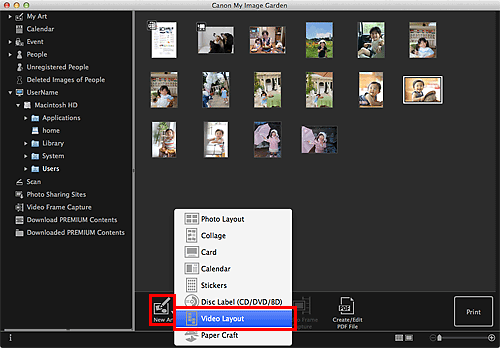
Het dialoogvenster Thema en hoofdpersonen selecteren (Select Theme and Main People) wordt weergegeven.
Stel het thema, Papierformaat (Paper Size), enzovoort in en klik vervolgens op OK.
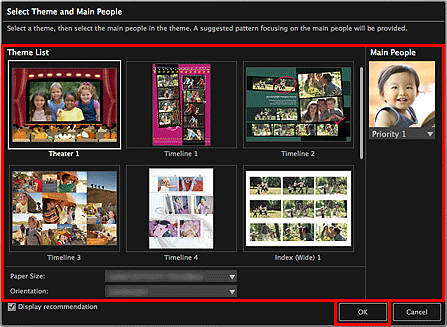
In het bewerkingsscherm Mijn kunst (My Art) wordt een item weergegeven waarin afbeelding(en) zijn geplaatst in overeenstemming met de geselecteerde indeling.
 Opmerking
OpmerkingZelfs als er een hoge prioriteit is ingesteld, wordt de persoon wellicht niet in het item geplaatst. Dit is afhankelijk van het geselecteerde thema.
De indeling kan anders dan verwacht zijn. Dit is afhankelijk van de fotogegevens of analyseresultaten van de geselecteerde afbeeldingen.
Bewerk het item op basis van uw voorkeuren.
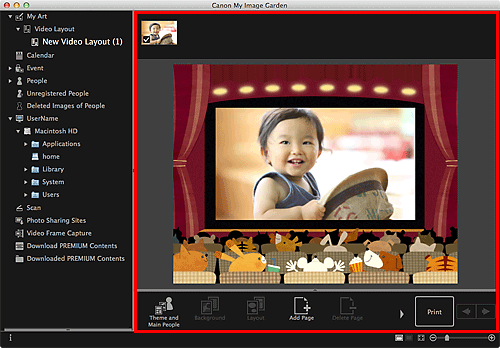
 Opmerking
OpmerkingAls Personen identificeren (Identifying people) wordt weergegeven bij Niet geregistreerde personen (Unregistered People) in menu Algemeen, is het resultaat mogelijk niet naar verwachting aangezien de automatisch plaatsing niet wordt toegepast op afbeeldingen waarvan de analyse niet is voltooid.
Raadpleeg 'Afbeeldingen invoegen' om geplaatste afbeeldingen automatisch te verwisselen.
Klik rechtsonder in het venster op Afdrukken (Print).
Het dialoogvenster Afdrukinstellingen wordt weergegeven.
U kunt opgeven hoeveel exemplaren u wilt afdrukken, welke printer en welk papier u wilt gebruiken, enzovoort.
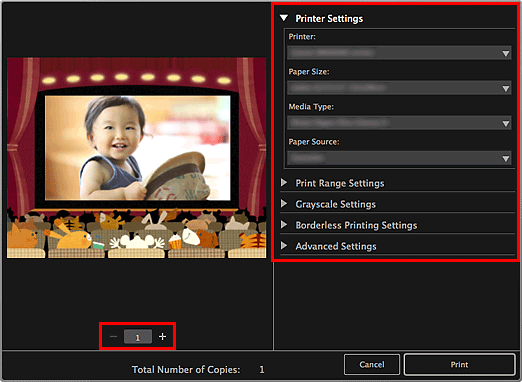
 Opmerking
OpmerkingRaadpleeg 'Dialoogvenster met afdrukinstellingen' voor meer informatie over het dialoogvenster Afdrukinstellingen.
Klik op Afdrukken (Print).
Er wordt een bericht weergegeven.
Klik op OK.
Het dialoogvenster Afdrukken wordt weergegeven.
 Belangrijk
BelangrijkAls de printer wijzigt in het dialoogvenster Afdrukken, wordt er een bericht weergegeven en wordt het afdrukken geannuleerd.
Klik op Druk af (Print).
Naar boven |